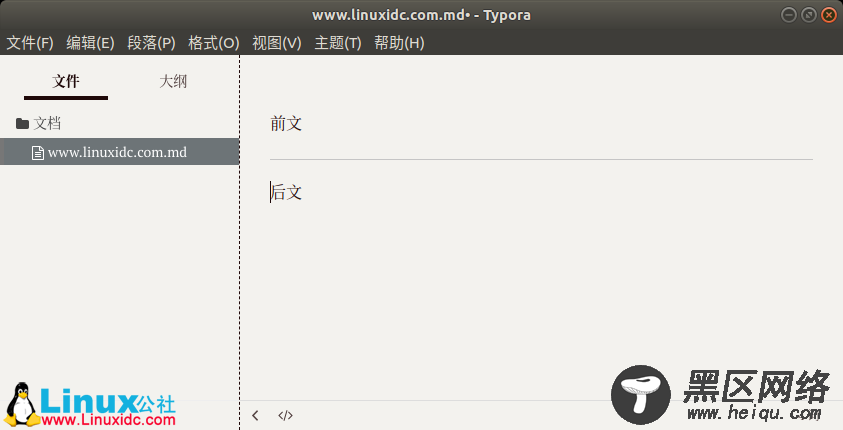
示例:
效果:

图片插入(包括网络图片和本地图片)
插入网络图片
用法: ! 加 [显示文本] 加 (图片格式的链接地址), 中间无空格(与超链接极为相似,只是在前面多了一个叹号)
要点:
插入图片不需要保存
[显示文本]里可以不输入文本,直接输入[],此时图片下没有下划线和解释说明(可对比前图)
易错点:
中间有空格
符号在中文状态下打出
链接不是图片格式
插入本地图片
只需将图片拖动到编辑框即可,十分简单粗暴
六、超链接 [超链接名](超链接地址 "超链接title") title可加可不加示例:
[Linux公社超链接](https://www.linuxidc.com)效果:

要点:实用语法,值得拥有
易错点: 中间有空格
符号在中文状态下打出
支持有序列表和无序列表。
无序列表使用星号(*****)、加号(+)或是减号(-)作为列表标记,效果相同。
示例:
* 第一项 * 第二项 * 第三项效果:
第一项
第二项
第三项
有序列表使用数字并加上 . 号来表示。
示例:
1. 第一项 2. 第二项 3. 第三项效果:
第一项
第二项
第三项
列表嵌套
列表嵌套只需在子列表中的选项添加四个空格即可。
示例:
1. 第一项: - 第一项嵌套的第一个元素 - 第一项嵌套的第二个元素 2. 第二项: - 第二项嵌套的第一个元素 - 第二项嵌套的第一个元素效果:
第一项:
第一项嵌套的第一个元素
第一项嵌套的第二个元素
第二项:
第二项嵌套的第一个元素
第二项嵌套的第一个元素
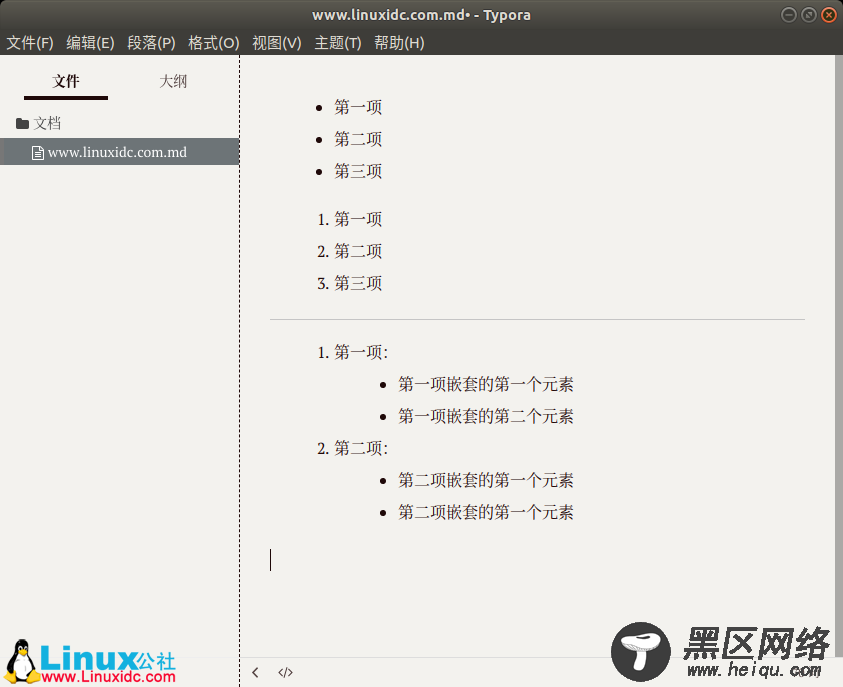
单行代码:代码之间分别用一个反引号包起来
代码区块:可以用 ``` 包裹一段代码,并指定一种语言(也可以不指定),也可以使用 4 个空格或者一个制表符(Tab 键)

